Att skapa ett grafiskt användargränssnitt (GUI) i Python kan vara mycket enkelt och intuitivt, särskilt om du använder rätt bibliotek. Tkinter är standardbiblioteket för GUI-utveckling i Python och gör att du snabbt kan implementera inmatningsfält, knappar och andra UI-element. I denna handledning lär du dig hur du kan skapa inmatningsfält för en användares namn och ålder med Tkinter.
Viktigaste insikter
- Modulen Tkinter är avgörande för GUI-utveckling i Python.
- Du lär dig hur man ordnar etiketter och inmatningsfält med Grid-metoden.
- Hur man skapar funktioner för knappar och implementerar funktioner som att rensa inmatningsfält.
Steg-för-steg-guide
För att skapa ett enkelt GUI-formulär som samlar in en användares namn och ålder, följ dessa steg:
Steg 1: Skapa ett nytt projekt
Först måste du skapa ett nytt Python-projekt. Döp filen till "Texteingabe.py". Du kan göra detta med din föredragna kodredigerare.
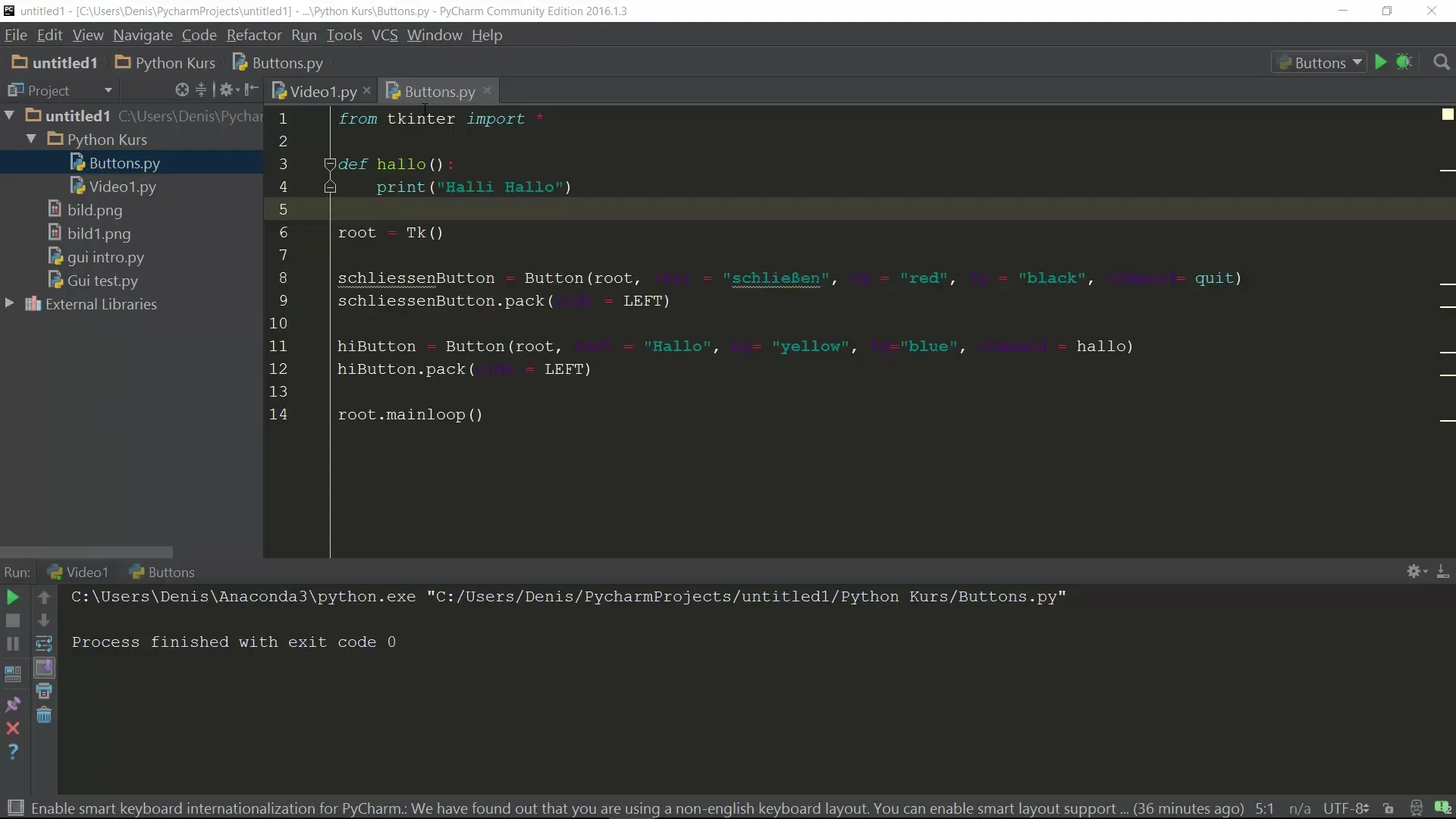
Steg 2: Importera Tkinter
Öppna nu din Python-fil och importera de nödvändiga modulerna från Tkinter. Du behöver hela Tkinter-biblioteket.
Steg 3: Skapa ett Root-objekt
Skapa ett Root-objekt för GUI:t. Det här är huvudområdet i din applikation.
Glöm inte att senare använda funktionen mainloop() för att hålla GUI:t igång.
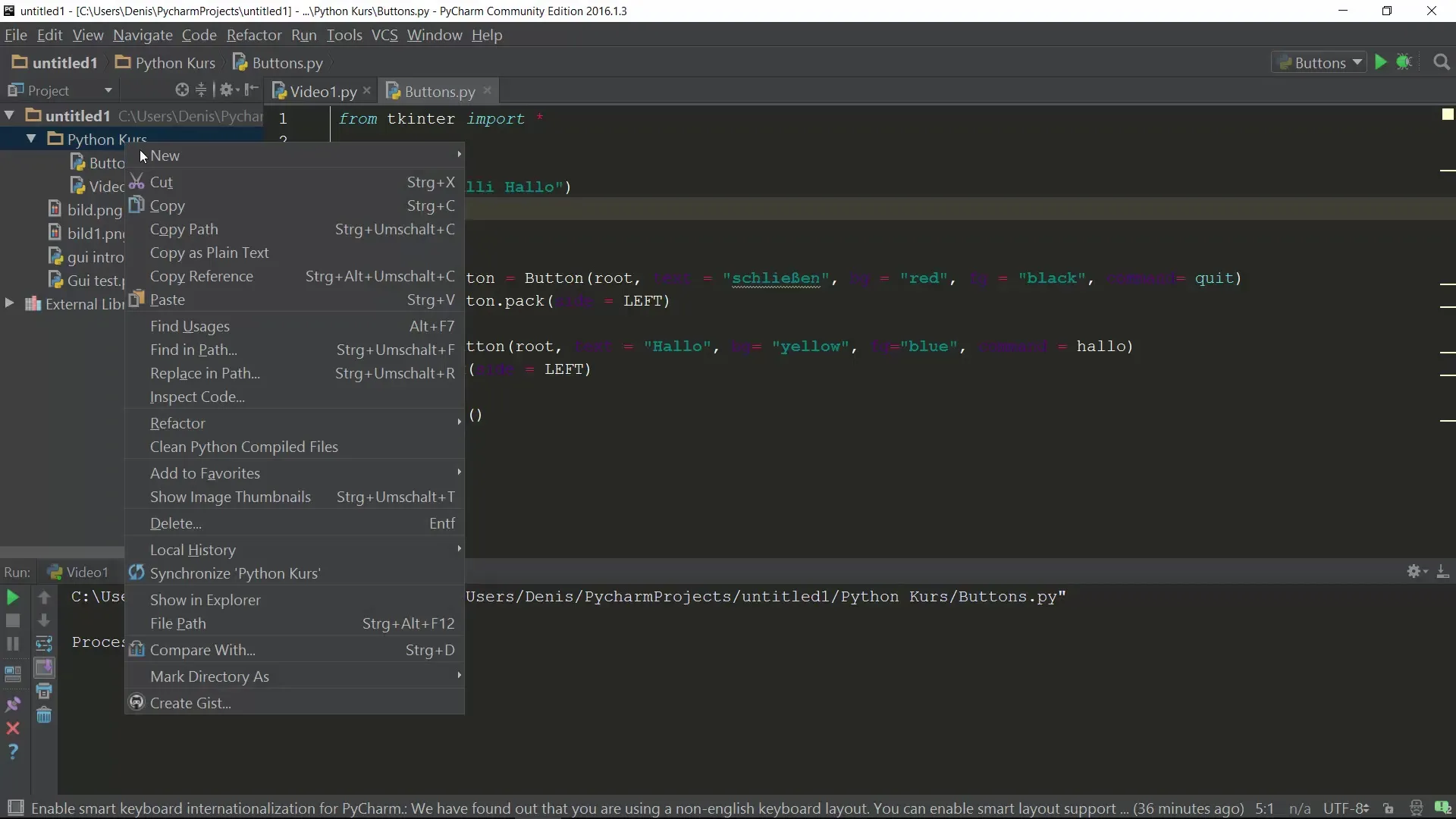
Steg 4: Lägg till etiketter
Lägg till två etiketter: en för namnet och en för åldern.
Du kan sedan ordna etiketterna i Grid. Grid-systemet möjliggör en enkel arrangemang i rader och kolumner.
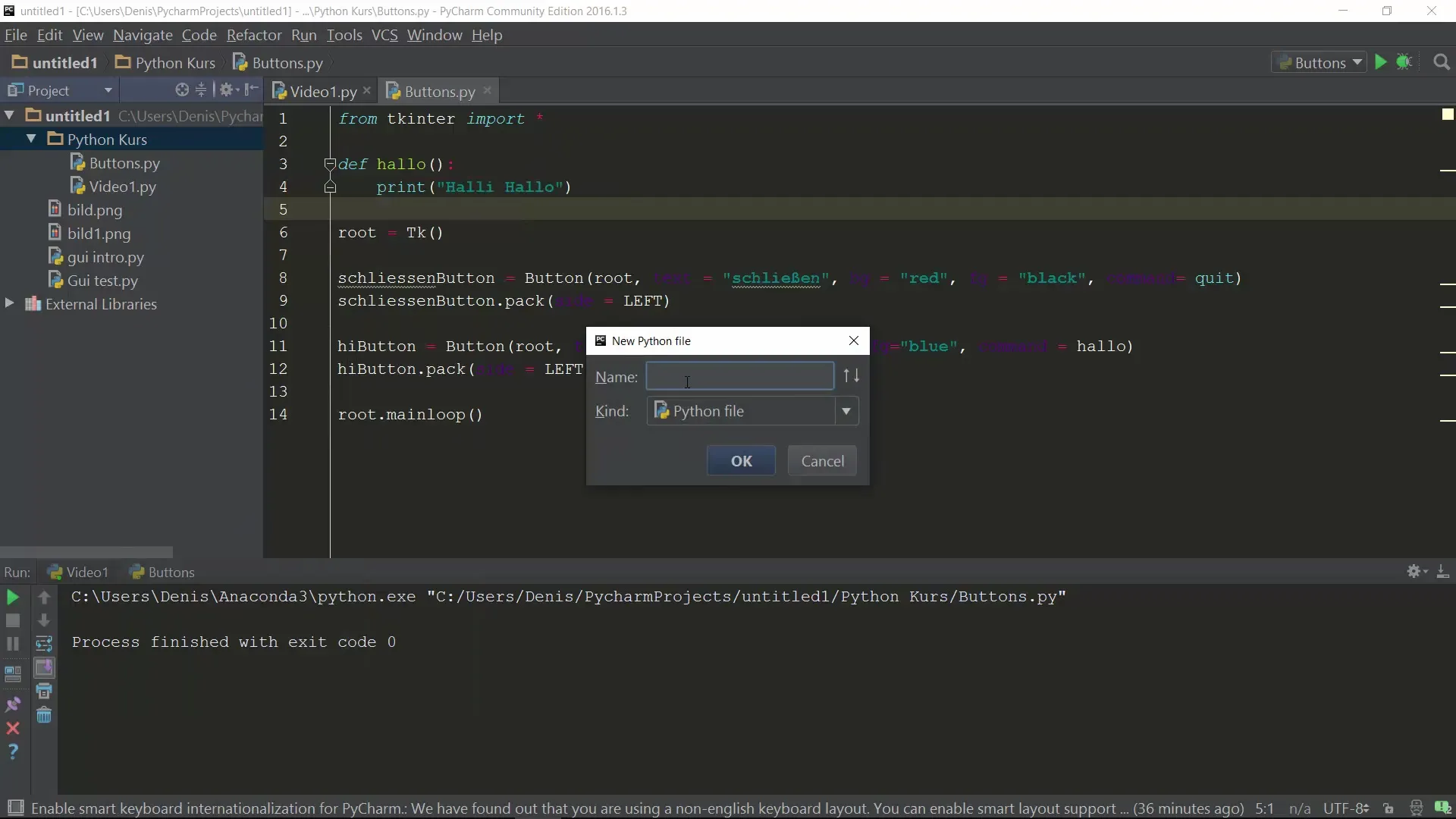
Steg 5: Skapa inmatningsfält
Nu skapar du inmatningsfälten (Entry) för namnet och åldern.
Steg 6: Lägg till knappar
Lägg till två knappar: en för att stänga applikationen och en för att visa de inmatade uppgifterna.
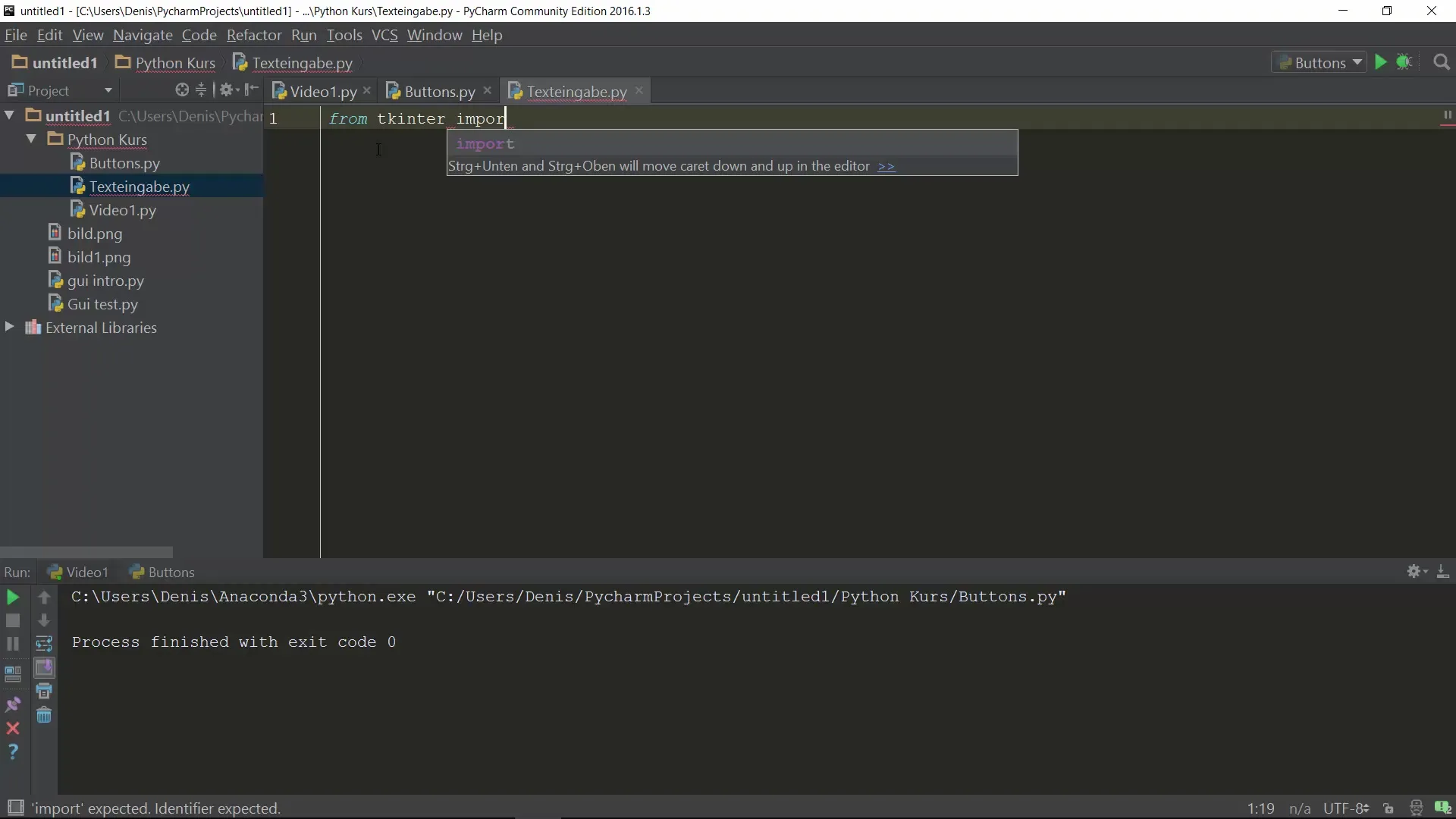
Steg 7: Funktion för att visa inmatning
Definiera funktionen zeigeEingabe(), som hämtar inmatningsvärdena från fälten och visar dem.
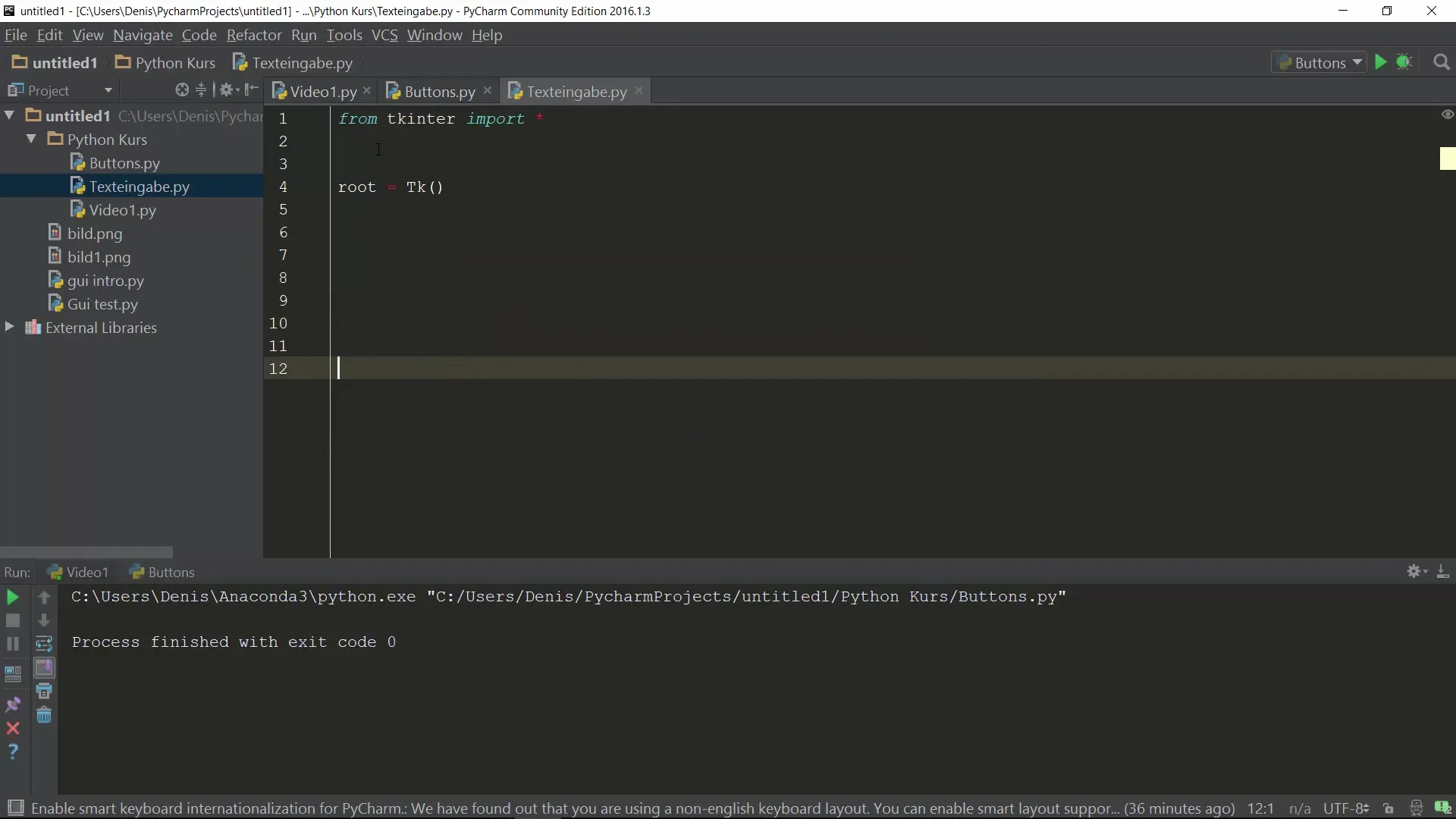
Steg 8: Rensa inmatningsfält
Det är en bra praxis att rensa inmatningsfälten efter att du har visat värdena.
Steg 9: Starta applikationen
Slutligen måste du korrekt starta GUI:t genom att lägga till kommandot mainloop().
Sammanfattning – Python-programmeringskurs: Utforma inmatningsfält med Entry
Du har nu lärt dig hur du med Tkinter kan skapa ett enkelt inmatningsformulär med två inmatningsfält för namn och ålder samt knappar för interaktion.
Vanliga frågor
Vad är Tkinter?Tkinter är standard-GUI-biblioteket för Python och gör det enkelt att skapa grafiska användargränssnitt.
Hur kan jag skapa flera inmatningsfält?Varje inmatningsfält skapas av en Entry-instans som du sedan ordnar i Grid.
Hur rensar jag innehållet i inmatningsfält?Du kan använda delete()-metoden för att rensa innehållet i inmatningsfälten, t.ex. entry.delete(0, END).
Kan jag använda andra widgets i Tkinter?Ja, Tkinter erbjuder en mängd olika widgets, inklusive knappar, etiketter, menyer och liknande.


